«Могу ли я загрузить загруженную музыку на свой iPod Nano/iPod Nano 7-го поколения?»
Исправлены проблемы игра Spotify Music на iPod Touch, многие пользователи Spotify все еще продолжают спрашивать, как пользоваться Spotify на iPod Nano. Действительно, в настоящее время Spotify по-прежнему недоступен на iPod Nano, что приводит к тому, что многие любители Spotify не могут воспроизвести Spotify на iPod nano. Однако теперь проблема решена, если музыка Spotify полностью загружена на компьютер. Используя Spotify Music Downloader, вы можете загрузить Spotify Music в обычный музыкальный формат, а затем перенести музыку на iPod nano. Теперь давайте сначала взглянем на необходимый инструмент.
Рекомендовать чтение:
Загрузите Spotify Playlist в MP3 с помощью Spotify Playlist Downloader
Что вам понадобится: TuneFab Spotify Music Converter Lite
Если вы хотите воспроизводить музыку Spotify Music на iPod nano, простое и быстрое решение — загрузить музыку Spotify и перенести Spotify Music на iPod nano. Однако, если вы являетесь премиум-классом для Spotify, музыка, которую вы скачали из Spotify, оказывается невозможно передать на iPod Nano, главным образом потому, что загруженная музыка Spotify Music защищена DRM. Здесь требуется инструмент для удаления DRM.
TuneFab Spotify Music Converter — это мощный инструмент для пользователей Spotify Premium и Free. конвертировать песни в Spotify в MP3 без DRM а также M4A, WAV, FLAC и т. д. Скорость преобразования можно регулировать самостоятельно от 1X до 5X, а метаданные будут сохранены как исходные или будут сброшены. Для Windows скорость конвертации будет достигать 5X, а для Mac — 1X. С помощью этой программы вы можете легко получать песни Spotify без DRM и передавать их на любое из ваших устройств.
Учебник. Как синхронизировать музыку Spotify на iPod Nano для воспроизведения
Раздел 1: Загрузите Spotify Music с помощью TuneFab Spotify Music Converter Lite
Шаг 1. Загрузите и запустите TuneFab Spotify Music Converter Lite
Нажмите на кнопку выше, чтобы загрузить TuneFab Spotify Music Converter Lite. После всей установки вы можете установить TuneFab Spotify Music Converter Lite и запустить его на своем ПК / Mac.
Примечание: TuneFab Spotify Music Converter Lite предлагает бесплатную пробную версию для Mac и Windows. Вы можете сначала попробовать.
Шаг 2. Добавьте песни Spotify в TuneFab Spotify Music Converter Lite для подготовки к конвертации
Просто перетащите музыку из Spotify, а затем обратно в TuneFab Spotify Music Converter Lite, и тогда вы сможете добавить музыку в конвертер. Или вы можете перейти в Spotify, чтобы скопировать URL-адрес из Spotify и вставить ссылку в конвертер, чтобы добавить музыку. Если вы убедились, что вся музыка успешно добавлена в программу, нажмите «Добавить файлы».
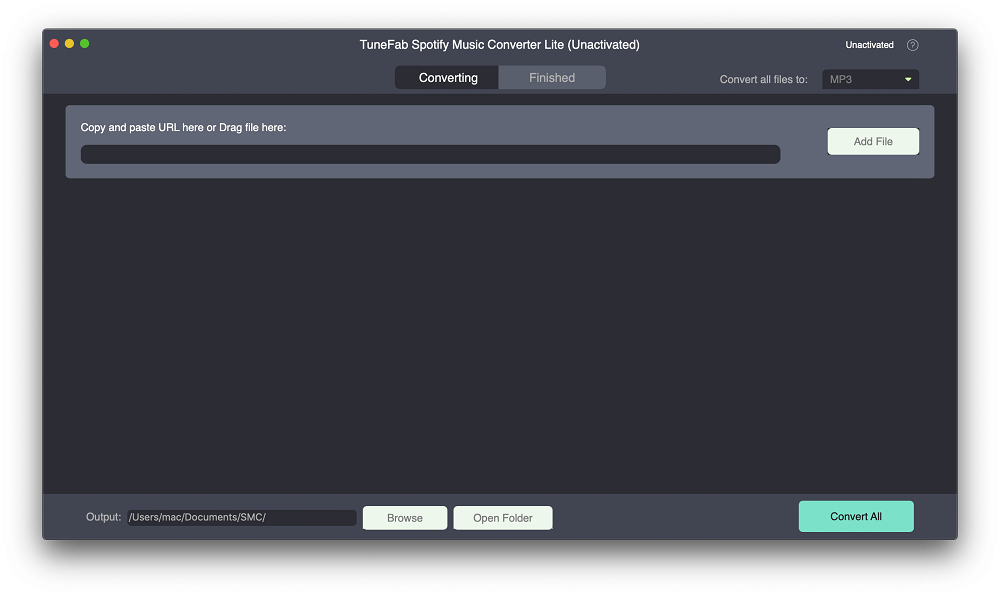
Шаг 3. Выберите настройки вывода одним кликом
Чтобы предложить вам простой способ выбора музыкальных форматов, в версии TuneFab Spotify Music Converter Lite для преобразованной музыки можно выбрать кнопку со стрелкой вниз в правом верхнем углу. Просто нажмите стрелку вниз, а затем выберите аудиоформаты из раскрывающихся списков. Для Mac есть MP3, M4A, FLAC; для Windows есть MP3, M4A, FLAC и WAV. После этого переходите к следующему шагу.
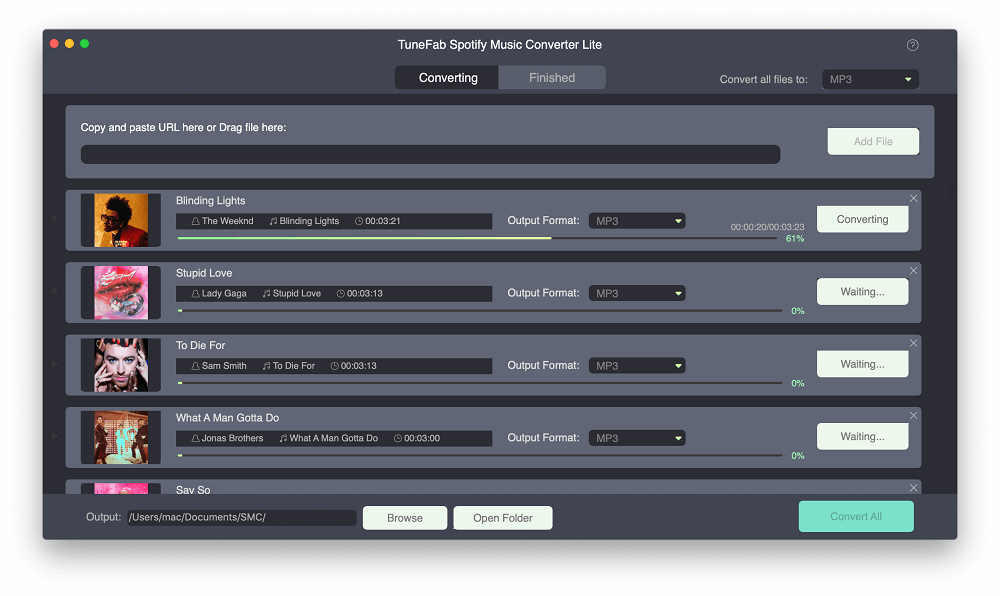
Шаг 4. Преобразование музыки Spotify в DRM-бесплатно
После выбора музыкальных форматов вы можете нажать «Преобразовать все», чтобы преобразовать музыку Spotify в MP3 или другой формат. Когда он будет полностью преобразован, нажмите «Готово», после чего вы сможете легко получить музыкальный формат. После этого можно переходить к следующему разделу.
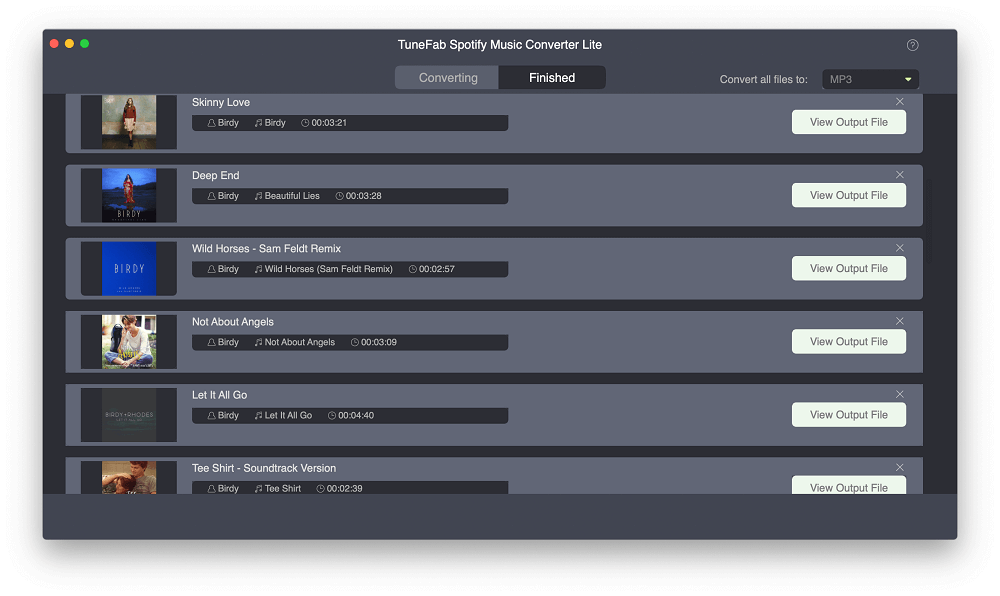
Раздел 2: передача музыки Spotify без DRM на iPod Nano с помощью iTunes
После преобразования Spotify Music в формат MP3 вы можете добавить распространенные файлы MP3 в iTunes, а затем синхронизировать их с iPod nano. Если вы не знаете, как синхронизировать Spotify Music в формате MP3 с iPod nano, выполните следующие действия:
Шаг 1. Откройте iTunes и добавьте файлы MP3 через «Файл» > «Добавить в библиотеку».
Шаг 2. Подключите iPod к компьютеру с помощью USB-кабеля. Затем нажмите «Музыка» > «Синхронизировать музыку» > «выбранные плейлисты, исполнители, альбомы и жанры».
Шаг 3. В разделе «Списки воспроизведения» выберите список воспроизведения, который включает песни Spotify, которые вы ранее добавили в библиотеку iTunes.
Шаг 4. Нажмите кнопку «Применить», и iTunes синхронизирует преобразованные песни Spotify с вашим iPod nano.
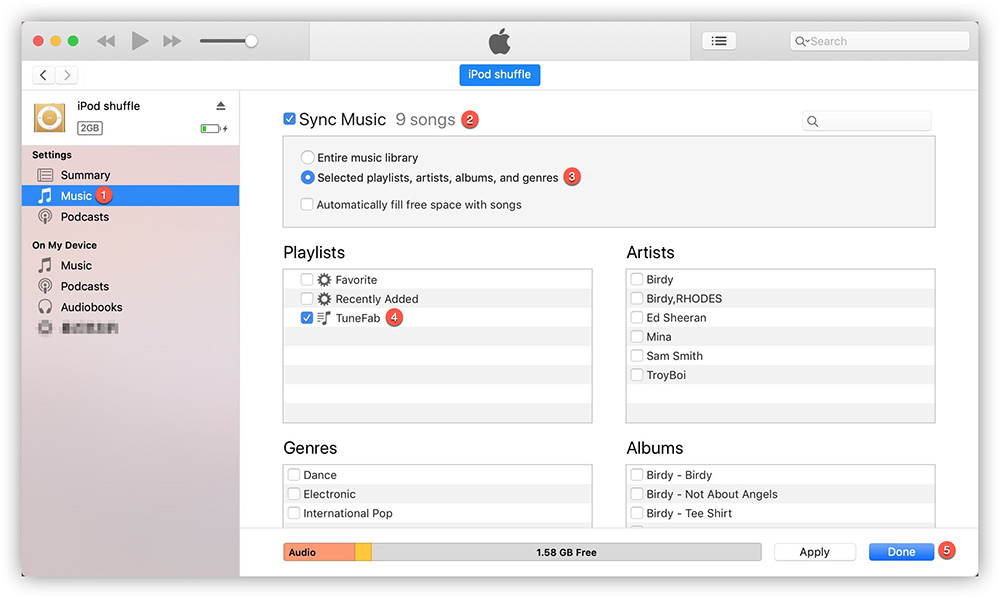
Вот и все! У вас есть руководство по удалению DRM из Spotify Music и переносу их всех на iPod Nano. Теперь пришло время сделать это самостоятельно и заставить Spotify воспроизводиться на вашем iPod Nano. Если у вас есть лучшее решение или у вас есть вопросы по использованию продуктов TuneFab, свяжитесь с нами.












